清华同方作为知名品牌,一直致力于为用户提供可靠且高效的电脑解决方案。超扬A8500作为其旗舰型号,具备强大的处理能力,能够应对各种复杂任务。小编最近有个朋友遇到了一个问题,他的清华同方电脑需要重新安装win10操作系统。这让他有些困惑,因为对于许多人来说,重装系统可能是一项相对陌生的任务。那么,清华同方超扬A8500如何重装系统win10?
清华同方电脑重装系统win10步骤:
一、一键重装系统要准备什么
首先,下载好韩博士一键重装系统软件到电脑桌面。
其次,关闭电脑中所有的杀毒软件及防火墙,重要文件记住提前备份。
二、一键重装系统步骤步骤教程
第一步,打开已下载到桌面上的韩博士装机大师,点击”一键装机“下的”开始重装“。
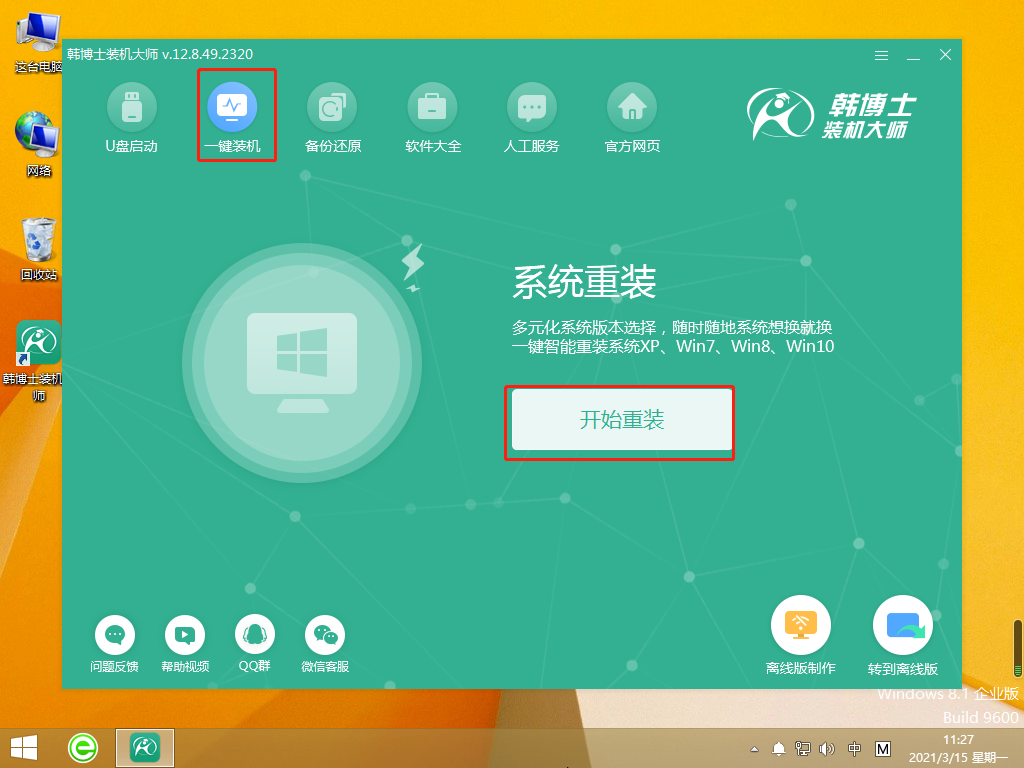
第二步,系统进入“环境监测”,待检测完成后再点击“下一步”。
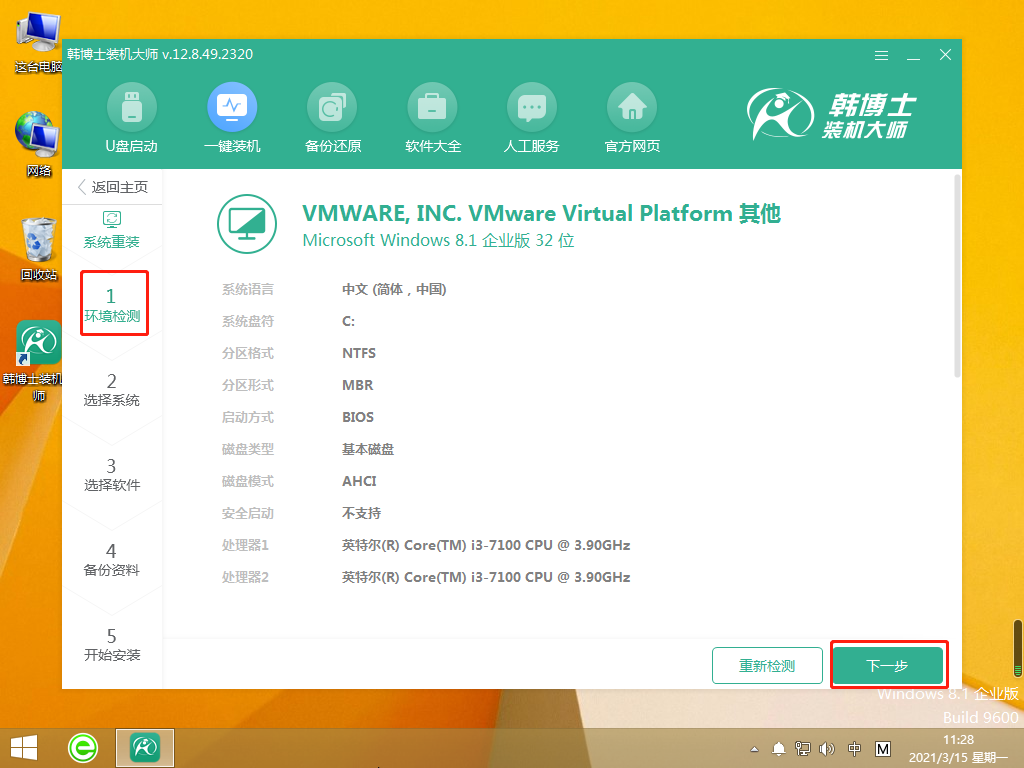
第三步,在“选择系统”里选择合适的win10系统文件,点击“下一步”。
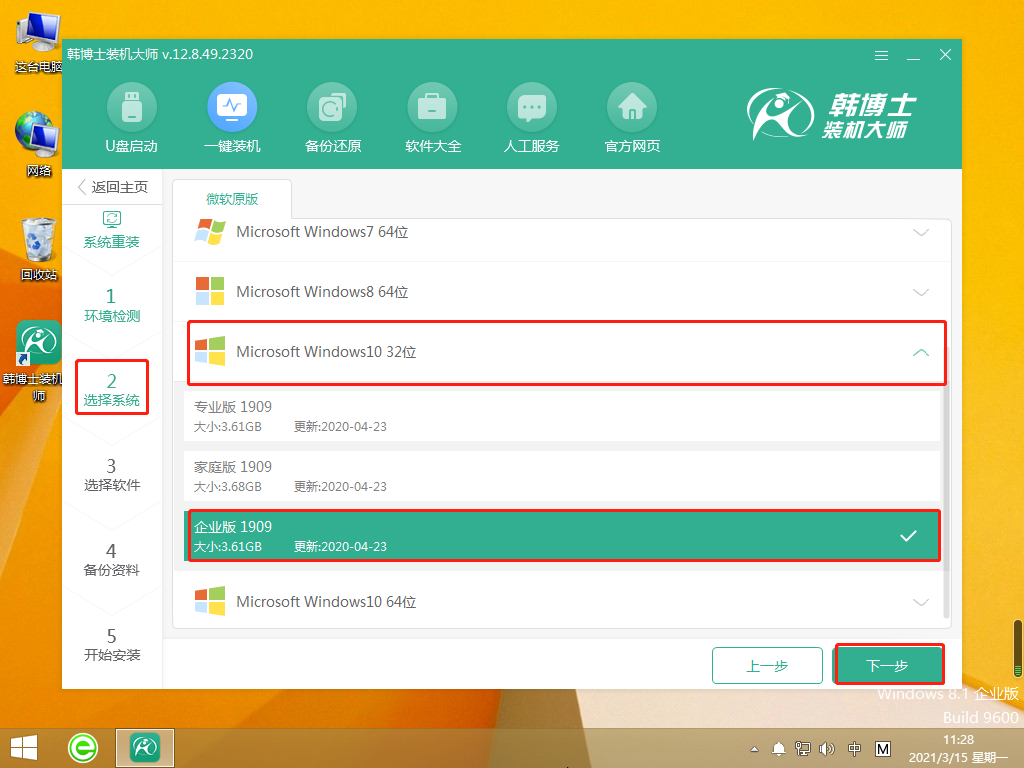
第四步,开始下载系统文件,这个步骤需要耗费一点时间,但无需手动,耐心等待完成下载即可。
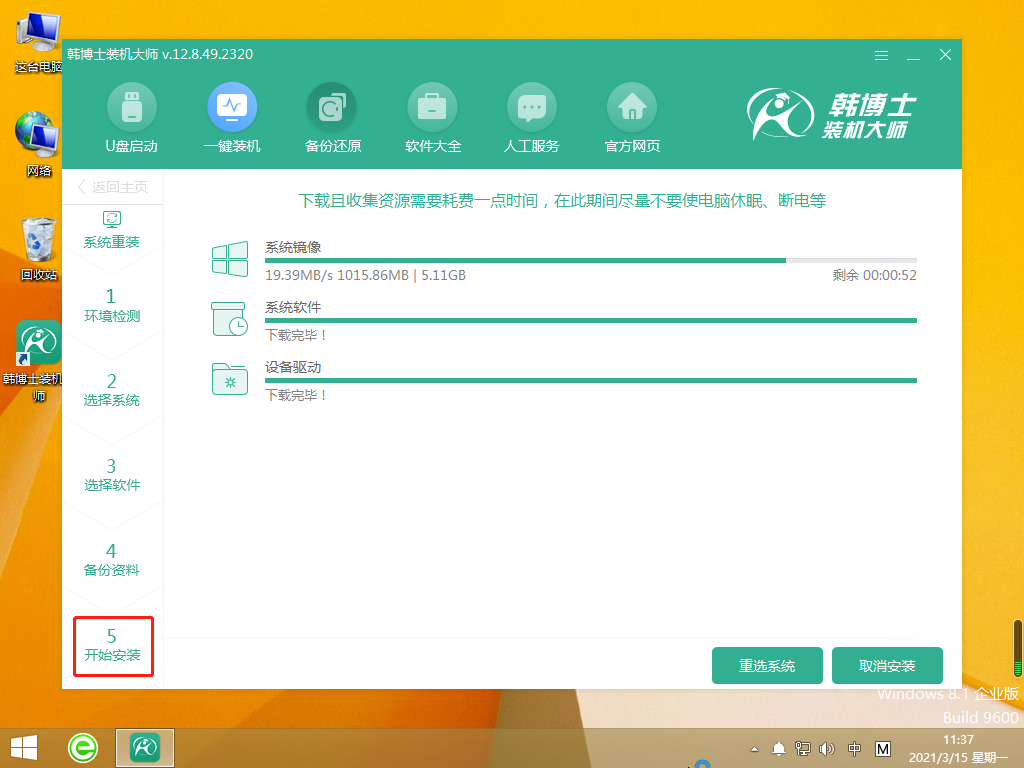
第五步,进入部署安装环境,系统提示环境部署完毕后,再点击“立即重启”。
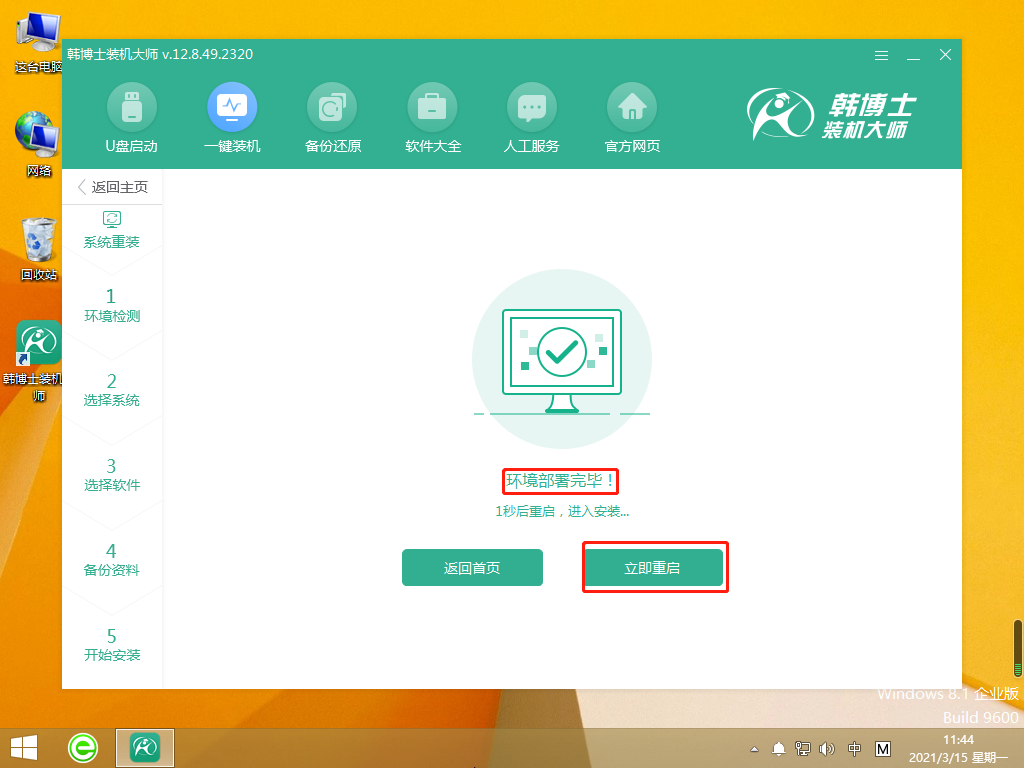
第六步,用键盘方向键选择第二项,并按回车键进入PE系统。
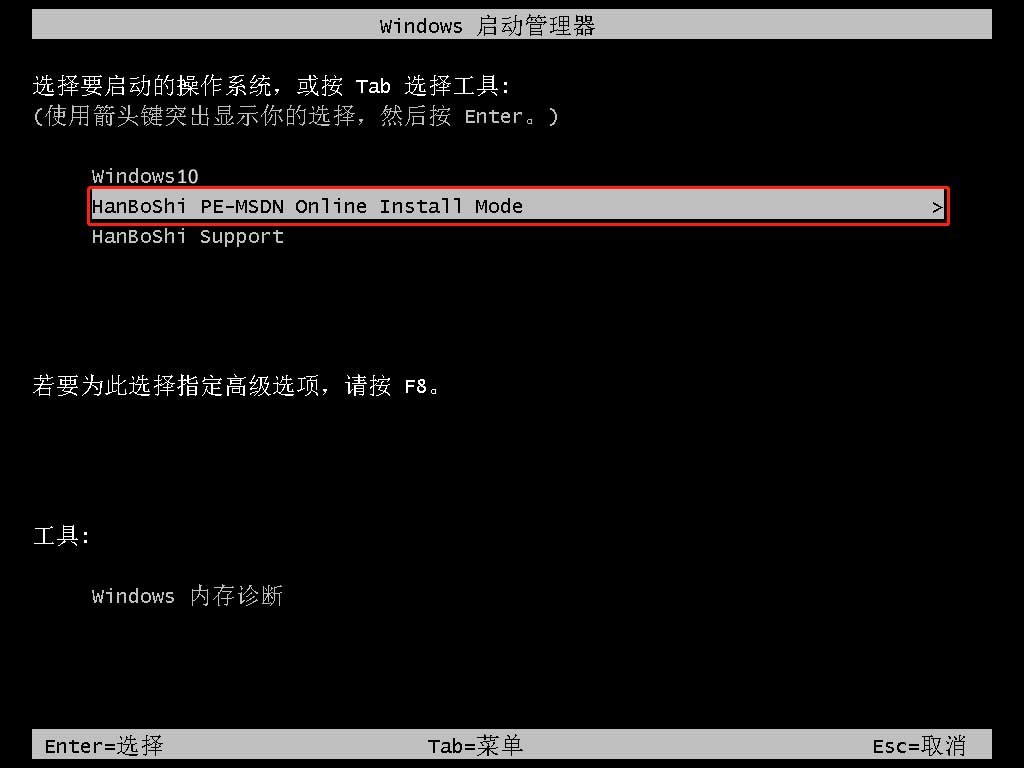
第七步,进入PE界面,接着开始安装win10系统,这个过程也不需要手动操作,等待安装完成后,点击“立即重启”。
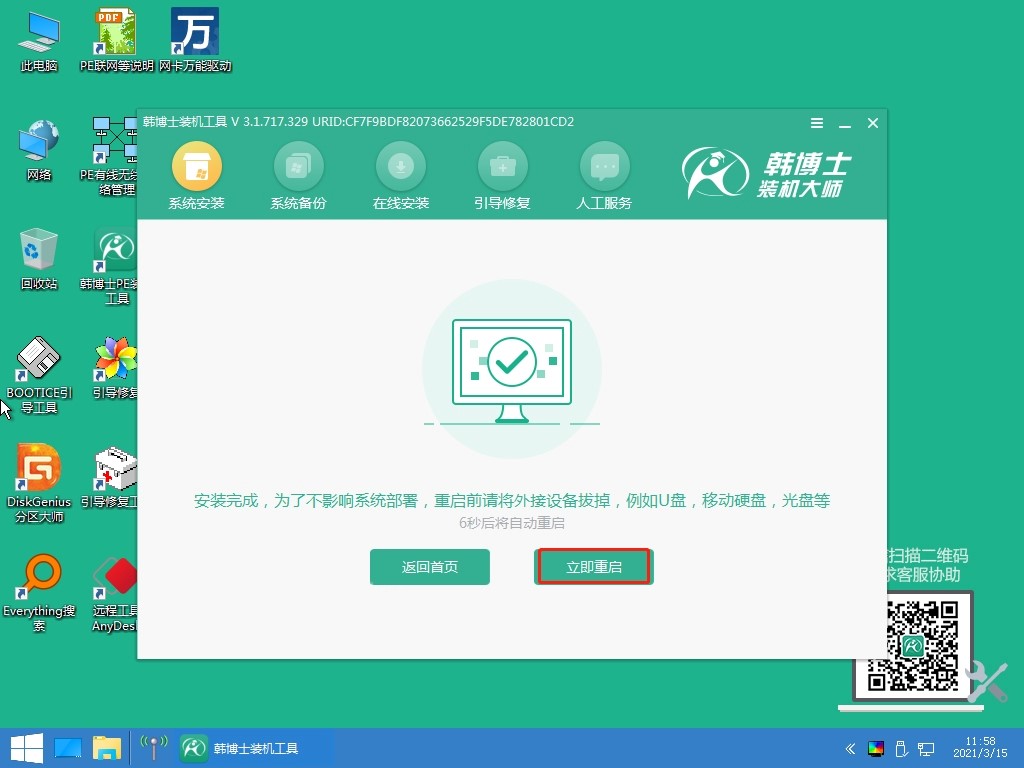
第八步,重启完电脑后,出现win10桌面,代表win10系统安装成功。
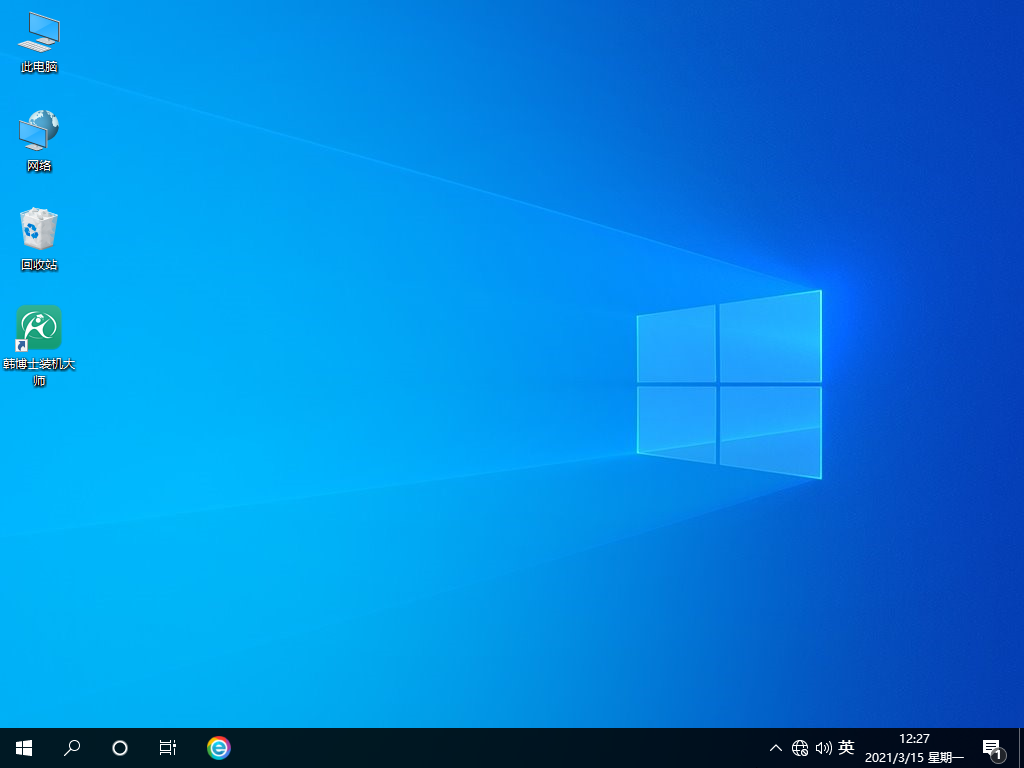
要重装win10系统的朋友,可以参照上述的清华同方电脑重装系统win10步骤,来进行操作!无论是清华同方电脑还是其他品牌的电脑,重装系统都是一种常见的解决方案。重装系统前,记得备份重要的文件和数据,以免丢失。如果此前对于重装系统不熟悉的朋友,建议使用韩博士的一键智能重装方法哦。

